Blockieren störender E-Mails in Ihrem Google Mail-Konto
Ärgerliche E-Mails oder Spam-E-Mails, die nicht aufhören, Ihnen Unsinn zu schicken, oder die Werbung für Dinge, die Sie nicht wollen, werden bald enden, nachdem Sie dieses sehr einfache Tutorial gelesen haben. Das Blockieren unerwünschter E-Mails in Google Mail ist jedoch sehr einfach. Es muss keine Software installiert und keine Codierung benötigt werden, da das Geheimnis bereits in Google Mail enthalten ist. Sie müssen nur lernen, wie man es verwendet, und deshalb bin ich hier, um Ihnen beizubringen, wie! So lass uns anfangen.
AKTUALISIEREN: Es gibt eine neue Methode, um unerwünschte E-Mails in Ihrem persönlichen E-Mail-Konto zu vermeiden. Siehe unten
Schritt-für-Schritt-Anleitung
Die lange Methode
- Zuerst müssen Sie E-Mail-Adressen kopieren oder sammeln, die Sie blockieren möchten. Ein einfacher Ansatz besteht darin, die E-Mails einzeln aufzurufen, ihre E-Mail-Adressen zu kopieren und in eine Notizblockdatei einzufügen.
- Öffnen Sie jetzt Ihr Google Mail-Konto.
- Klicken Sie auf "Ausrüstung"Symbol direkt unter Ihrem Profilfoto in der oberen rechten Ecke und klicken Sie auf"Die Einstellungen"
- Klicken Sie auf "Filter und blockierte Adressen”Und dann einen Filter erstellen.
- Geben Sie die E-Mail-Adresse, die Sie blockieren möchten, in das Feld "Von" ein und geben Sie Ihre eigene E-Mail-Adresse in das Feld "Bis" ein. In der folgenden Abbildung wird die Einrichtung ausführlich erläutert.
- Klicken Sie auf "Filter mit dieser Suche erstellen", um mit der zweiten Registerkarte "Einstellungen" fortzufahren. Das Bild unten erklärt dies ausführlich. (Hinweis: Lassen Sie das Feld "Betreff", "Hat die Wörter" und "Muss nicht" leer, um automatisch jede einzelne E-Mail auszuwählen, die Ihnen von der E-Mail-Adresse gesendet wurde.)
- Folgen Sie einfach meinem Setup, wenn Sie nur E-Mails von einer bestimmten E-Mail-Adresse blockieren möchten, sofern Sie keine anderen Ideen haben.
- Und du bist fertig ...
Und so blockieren Sie unerwünschte E-Mails, die Sie von Ihren Google Mail-Konten fernhalten. Ich bin nicht sicher, ob dies für andere Mailserver wie Yahoo und MSN gilt, aber ich bin mir ziemlich sicher, dass diese Funktion auf diesen Mailservern bereits verfügbar ist.
EINE ANDERE METHODE ZUM BLOCKIEREN VON UNGEWÜNSCHTEN E-MAILS
Um zu vermeiden, dass Sie E-Mails von Fremden erhalten, können Sie temporäre E-Mail-Service-Websites wie z Instant-Email.org. Diese Art von Website generiert eine temporäre E-Mail-Adresse für Sie und Sie können diese E-Mail-Adresse verwenden, wie Sie möchten. Sie können E-Mails darauf empfangen und nur für zeitweilige Zwecke lesen. Um mehr über diesen Service zu erfahren, lesen Sie bitte meine komplette Anleitung dazu.
Dieses Tutorial ist ziemlich einfach. Ich hoffe, Sie lernen von mir und teilen es bitte mit anderen!

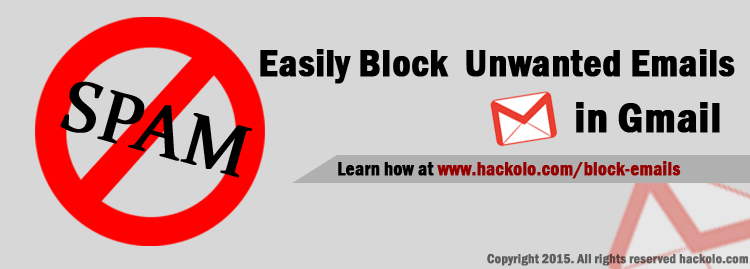
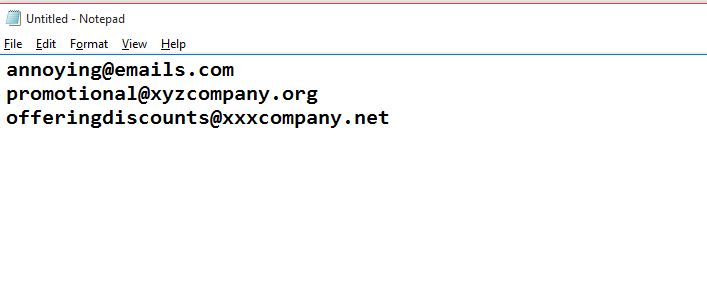
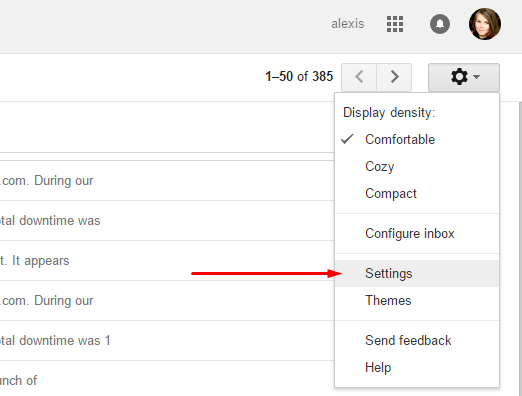
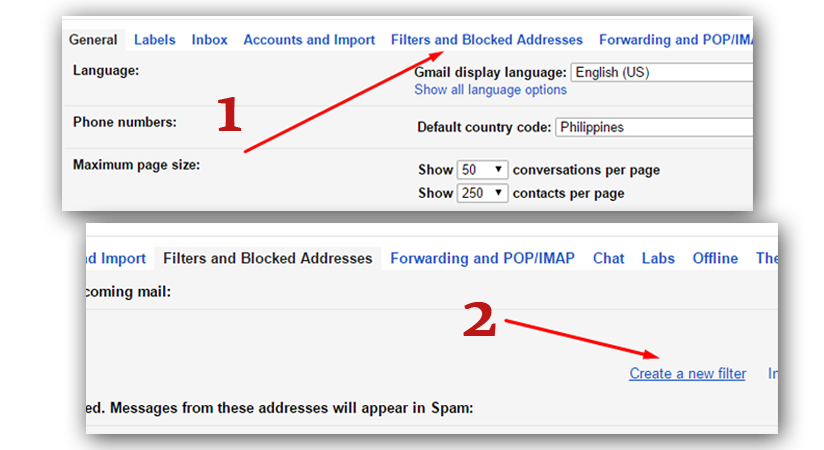
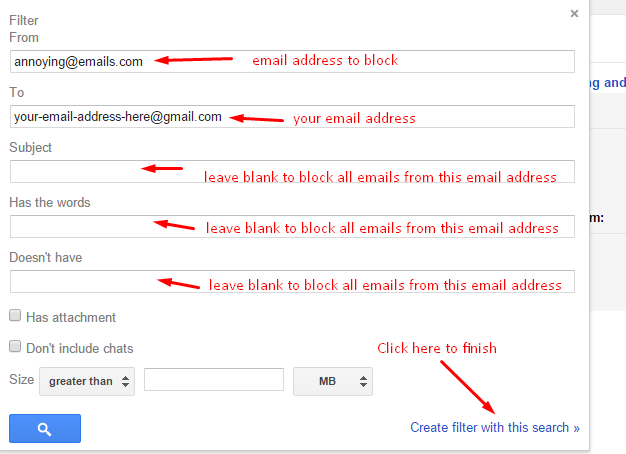
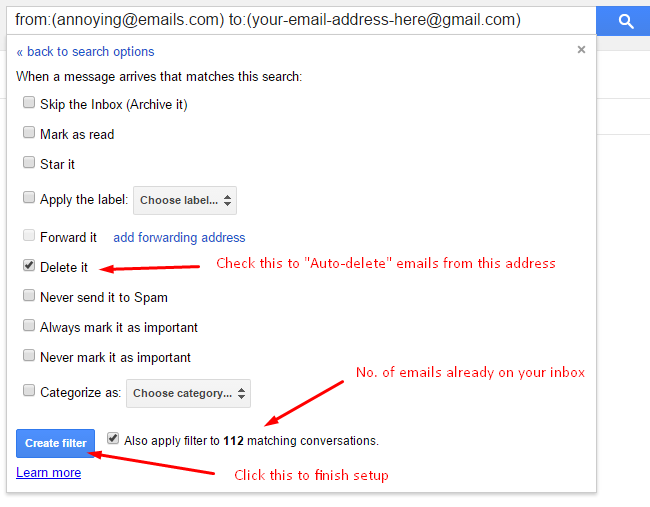
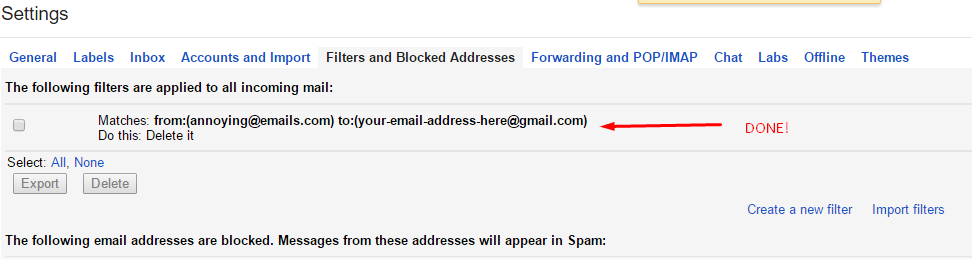



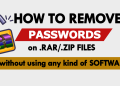
Danke!
This method has completely changed my mindset, thank you for sharing it.
The method is seriously helping me out, thank you.
I just wanted to say thank you for the awesome method.
I cannot express how grateful I am for your knowledge and expertise. Thank you for sharing your method.
This is exactly what we needed.
I just wanted to say thank you for the awesome method.
Your method is incredibly insightful and helpful. It’s made me realize that there’s always room for improvement and growth.
The method is exactly what I needed, thank you for sharing it.
There are new applications that are used for hiding chats and all other apps on phones lately. I never knew about this until I was introduced to tomcyberghost[a]gmail com and I hired him to help me check, hack, and monitor my cheating spouse’s cell phone remotely. It was with his help got to know my spouse was cheating on me with this same application to hide most of the chats on the cell phone but immediately I contacted this ethical hacker he helped me break into it and I was able to read and monitor all the day to day activities through my cell phone. I will forever be grateful to this honest and trustworthy hacker. If you are facing any infidelity problems in your relationship or marriage you can contact him. He will provide all the help you needed for you. Contact him via Email: at [email protected] Text/Call and WhatsApp at +1(404) 941- 6785 to tell him i referred you.